Wix Automations : Personnaliser vos données avec un champ de formule
6 min
Dans cet article
- Les onglets du champ de formule
- L'onglet Propriétés
- L'onglet Fonctions
- L'onglet Valeurs
- Créer une expression avec le champ de formule
- FAQ
Avant de commencer :
Cet article est destiné aux utilisateurs avancés. La création d'expressions avancées à l'aide du champ de formule nécessite une connaissance des propriétés du schéma et des types/formats de données.
Dans Wix Automations, utilisez le champ de formule pour créer des formules complexes et manipuler des données. Il vous permet de créer des flux de travail personnalisés en utilisant une combinaison de fonctions et de propriétés de schéma.
Pour convertir un champ d'automation en champ de formule, cliquez sur Personnaliser au-dessus du champ. Cela ouvre une liste complète de types de données, de fonctions, de valeurs et de propriétés de schéma, fournissant tout ce dont vous avez besoin pour créer votre expression.
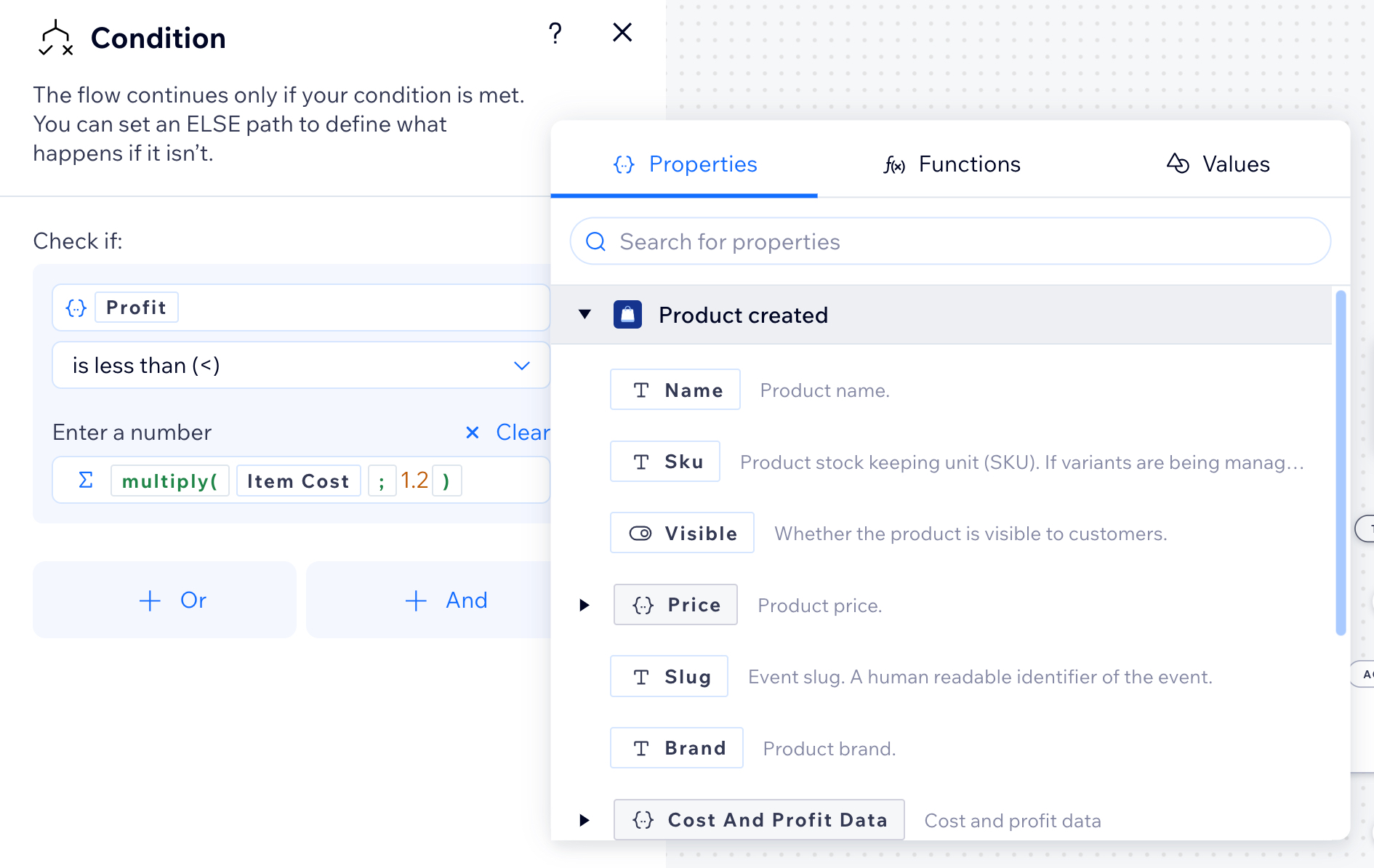
Les onglets du champ de formule
Lorsque vous convertissez un champ en champ de formule, plusieurs onglets vous aident à créer des phrases et une logique pour vos flux d'automation. Cliquez sur leurs noms en haut pour naviguer entre les onglets et sélectionnez les éléments à ajouter à votre expression.
L'onglet Propriétés
L'onglet Propriétés répertorie toutes les données disponibles à partir des déclencheurs et des actions dans votre flux d'automation. Par exemple, si le déclencheur est Wix Formulaires, cet onglet affiche les données liées au formulaire, telles que les champs du formulaire. En savoir plus sur l'utilisation du sélecteur de propriétés.
L'onglet Fonctions
L'onglet Fonctions propose une bibliothèque catégorisée de fonctions personnalisables pour vous aider à créer une logique complexe. Les fonctions sont regroupées en catégories telles que mathématiques, texte, date et heure, tableau et logique. Survolez une fonction pour afficher les détails, y compris sa description, ses exemples et le type de données de retour.
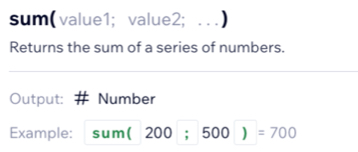
Suggestions importantes :
- Assurez-vous que vous utilisez le type de données et examiner la sortie de la fonction. Par exemple, si vous choisissez un type de données Texte comme « E-mail de contact » dans une fonction Sum, vous rencontrerez une erreur (voir l'image ci-dessous). La fonction Sum nécessite une saisie numérique, et non du texte.
- Si vous devez remplacer le type de données (ex., remplacez une fonction « Sum » par une fonction « Concatégorie » qui attend du texte), cliquez sur Effacer en haut à droite du champ de formule pour réinitialiser le type de sortie attendu. Dans le cas contraire, vous recevrez une erreur, car le champ attend déjà une sortie de nombre.
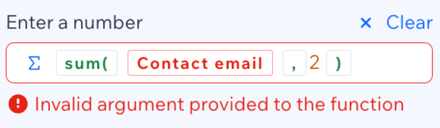
L'onglet Valeurs
L'onglet Valeurs fournit des valeurs spécifiques au contexte pour votre flux, y compris celles des déclencheurs et des valeurs générales comme la date du jour, qui peut être sélectionnée à l'aide du sélecteur de date. Ces valeurs peuvent être utilisées comme saisies lors de la création de vos formules.
Créer une expression avec le champ de formule
Personnalisez votre flux d'automation en convertissant un champ en champ de formule. Cela vous permet de créer des phrases complexes en utilisant les différents onglets.
Pour créer une expression avec le champ de formule :
- Créer ou modifier une automation.
- Cliquez sur l'étape que vous souhaitez ajuster (ex, condition).
- Cliquez sur Personnaliser à côté d'un champ pour le convertir en champ de formule.
- Créez votre expression à l'aide des onglets Propriétés, Fonction et Valeurs.
- Cliquez sur Appliquer.
Cliquez sur l'exemple ci-dessous pour afficher les instructions étape par étape de la configuration d'une expression avec le champ de formule.
Exemple d'utilisation du champ de formule pour créer une automation
FAQ
Cliquez sur une question ci-dessous pour en savoir plus sur l'utilisation du champ de formule dans Wix Automations.
Comment savoir si un champ est un champ de formule ?
Puis-je rétablir le type d'origine d'un champ de formule ?
Quels types de données sont pris en charge dans le champ de formule ?
Que se passe-t-il si ma formule contient des erreurs ?
Puis-je utiliser des opérateurs de clavier lors de la création de ma formule telle que « ?,-,=,+ » ?
Quels sont les suggestions pour utiliser efficacement un champ de formule ?





